
Windows Server 2008 R2中并没有预装自带的磁盘清理工具,需要手动配置一下才能使用磁盘清理工具,很多时候系统更新之后会产生很多垃圾文件,使用第三方软件清理又不放心,因此这里分享一下如何在Windows Server 2008 R2没有磁盘清理工具的情况下使用系统提供的磁盘清理工具。
方法1、在Windows Server 2008上安装“桌面体验”使用磁盘清理工具,安装“桌面体验的”的具体步骤如下:
1. 打开“服务器管理器”——在“功能摘要”下,单击“添加功能”。
2. 在“选择功能”页上,选中“桌面体验”复选框,然后单击“下一步”。
3. 在“确认安装选项”页上,验证是否将安装桌面体验功能,然后单击“安装”。
4. 在“安装结果”页上,系统将提示您重新启动服务器以完成安装过程。单击“关闭”,然后单击“是”重新启动服务器。重新启动服务器之后,确认已安装了桌面体验。
5. 启动Server Manager,在“功能摘要”下,确认桌面体验列为已安装。
然后点击“开始”——“所有程序”——“附件”——“系统工具”——“磁盘清理”,打开磁盘清理工具。
方法2、直接复制
对于Windows Server 2008 (64-bit),使用下面命令复制
copy C:\Windows\winsxs\amd64_microsoft-Windows-cleanmgr_31bf3856ad364e35_6.0.6001.18000_none_c962d1e515e94269\cleanmgr.exe C:\Windows\System32\
对于Windows Server 2008 R2 (64-bit),使用下面命令复制
copy C:\Windows\winsxs\amd64_microsoft-Windows-cleanmgr_31bf3856ad364e35_6.1.7600.16385_none_c9392808773cd7da\cleanmgr.exe C:\Windows\System32\
复制完成后,直接使用 cleanmgr.exe 即可运行磁盘清理工具。

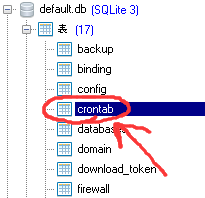
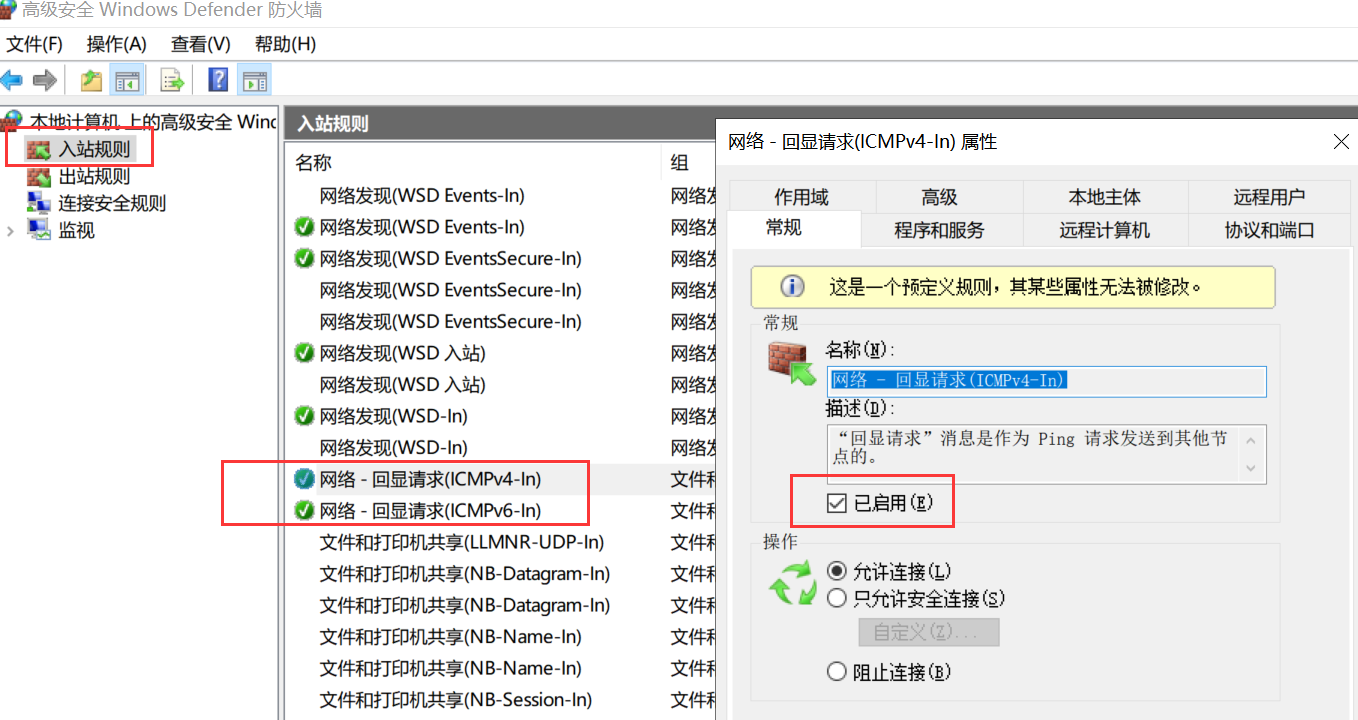

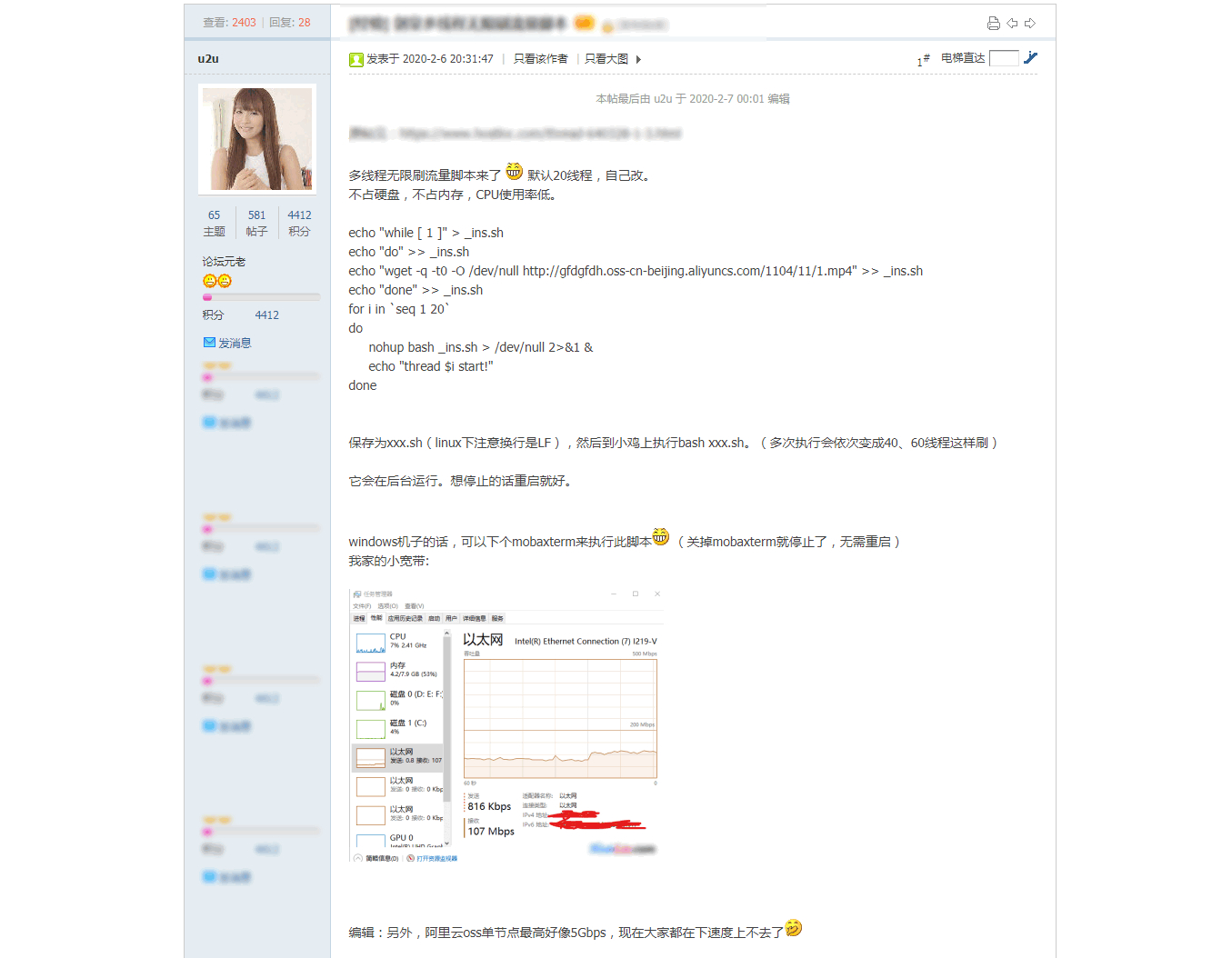
评论 (0)